Linux git的基本使用安装提交 和 gdb的使用
Mike! 2024-09-13 16:37:00 阅读 71

目录
安装git
首次使用git的配置
拉取仓库
步骤1:新建仓库
步骤2:复制仓库地址
步骤3:远端仓库拉取到本地
上传代码
常用指令
安装git
sudo apt-get install git # Ubuntu/Debian
sudo dnf install git # Fedora
sudo yum install git # CentOS/RHEL
首次使用git的配置
git的基本配置,在安装完git后,要输入两句指令。
git config --global user.email "gitee绑定的邮箱"
git config --global user.name "你的名字(随便什么名字)"
拉取仓库
步骤1:新建仓库
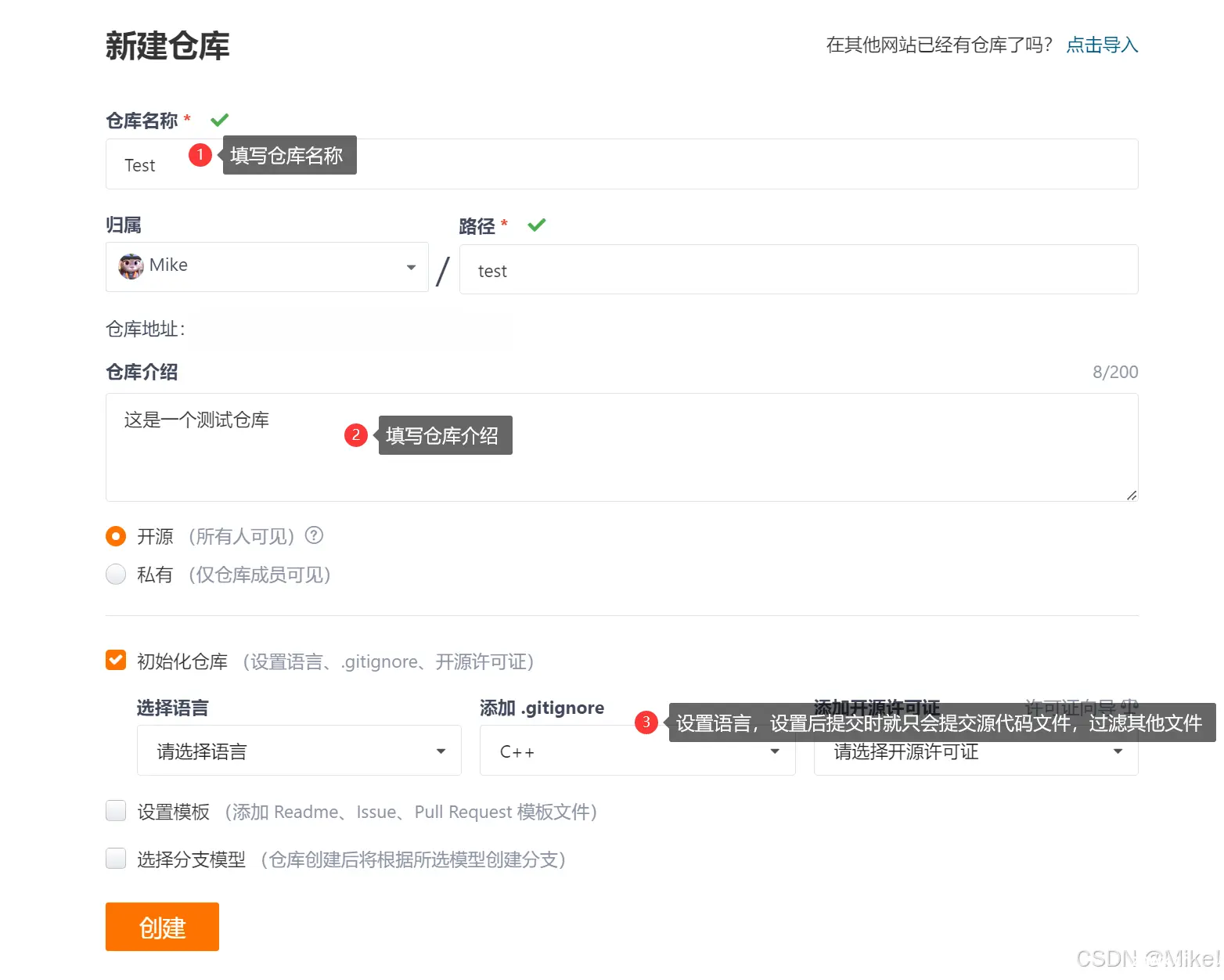
步骤2:复制仓库地址
打开刚才新建的仓库,点击克隆/下载,复制https路径

步骤3:远端仓库拉取到本地
指令:
执行完指令后,就会生成一个仓库文件夹,进入仓库文件夹后,会有一个隐藏的文件夹 .git 。 .git 就是本地仓库。不能对里面的任何文件进行修改,否则就会出错。
上传代码
1. 创建一个文件或者拷贝文件到仓库文件夹下,执行 git add .,将未管理的文件提交到暂存区中。
2.再执行 git commit -m "提交日志" 提交日志必须填写,并且要认真填写。提交到本地仓库中,提交改动到本地。
3.推送至远端:git push ,输入gitee账户的密码后即可推送至远端仓库,同步到远端服务器上。
常用指令
git log 列出仓库的提交历史。
git status 显示工作目录和暂存区的状态。
git branch branch_name 创建一个新的分支。
git checkout branch_name 切换到指定的分支。
git checkout -b branch_name 创建一个新的分支并立即切换过去。
git merge branch_name 将指定分支合并到当前分支。
git branch -d branch_name删除分支
git remote -v 显示所有远程仓库。
git push origin branch_name 将本地分支推送到远程仓库。
git pull 获取并合并远程仓库的更改。
gdb的使用
gcc默认编译是release发布,想要进入debug模式就要在指令后面添加-g
gcc -o mycode-debug mycode.c -g
进入调试模式
gdb 可执行程序
常用指令
1. q:退出调试模式(退出调试后,所有断点信息会被自动清理)
2. list 或 l:显示部分代码
3. list n 或 l n:将第 n 行居中显示上下的代码
4. list 函数名 或 l 函数名:显示该函数的代码
5. r:运行程序(运行到第一个断点处就会停下来)
6. b n:在第 n 行打断点
7. info b:查看断点信息
(1).第一列(Num)表示断点编号
(2).第二列(Type)便是类型
(3).第四列(Enb)表示是否开启,y 表示开启
(4).第五列(Address)表示断点的地址
8. info locals:查看当前栈帧局部变量的值
9. d Num:删除断点编号为 Num 的断点
10. n:逐过程调试,不进入函数 (gdb 会自动跳过空行)
11. s:逐语句调试,会进入函数
12. p 变量:暂时监视某个变量
13. display 变量:常显示变量内容
14. undisplay Num:取消常显示编号为 Num 的常显示
15. until 行号:直接跳转至指定的行,可以快速运行代码块
16. finish:在某个函数中时,直接跑完这个函数
17. c:从一个断点直接运行至下一个断点
声明
本文内容仅代表作者观点,或转载于其他网站,本站不以此文作为商业用途
如有涉及侵权,请联系本站进行删除
转载本站原创文章,请注明来源及作者。